
photo credit: Robert S. Donovan via photopin cc
こんにちは!ネットワークのこととかもっと詳しくなりたい、ろびっちです。
先日、Y社の「ADSL 8Mサービス」からNTT東日本の「フレッツ光ネクスト ファミリー・ハイスピードタイプ」に乗り換えるにあたり、ネットワークの知識に乏しい僕はインターネットに無事接続するまで苦心しました。
フレッツ光の契約時にNTT東日本のオペレーターのお姉さんと話している際には、「ADSLのモデムを光終端装置に交換するだけと思ってかまいません」みたいなトークだったので、あまり不安はありませんでした。
ADSLを導入したり、AirMac Expressで無線LANの環境にした際も、特に設定らしい設定は無く、配線を繋ぐだけで後の設定は自動だったような。
それがいざ「開通しました。あとはNTTから送られてきたCDの案内に沿ってインターネットに繋いでください!」とさわやかな工事のお兄さんが帰ったあとに苦心するハメになるとは。
まずCDをMacに入れて「かんたん設定ガイド」とやらを立ち上げても、ほぼウィンドウズ寄りの代物で、Mac OSに関してはお寂しい内容。
そしてあろうことか、Mountain Lionについては記述がありません。
なんだよと思って、契約したプロバイダのSO-NETに頼ろうとコールセンターに電話して音声ガイダンスに従ってMac担当のオペレーターに繋がったけど、「Macの製品事自体の設定の案内は出来かねます」とのこと「おそらくガイダンスに従ってやればできます」とか。
じゃあ、なんのためのMac担当なんでい!
そこで、僕はMacの「システム環境設定」の「ネットワーク」から設定を試みるも、最後は「管理者に聞いてください」とかの悲しい案内。
妻は出掛けてて、ウチには愛犬のロビンしかいませんけどぉ!管理者なんてどこにいるんですか!
インターネットに繋ごうとしているくせに、その繋ぎ方が分からなくて、ググれない。
そこで、老眼鏡を掛け直し、iPhoneのwi-fiを切って3Gにしてググりました。
意外に設定はカンタン
「アプリケーション」から「ユーティリティ」を開き、「AirMac ユーティリティ」を立ち上げます。
そして「〇〇のAirMac Express」をクリック。そして「編集」を押す。
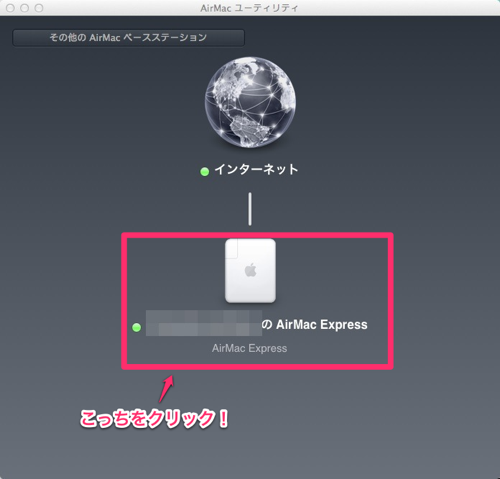
そして「インターネット」のタブを選択して、
①PPPoEを選択
②プロバイダから与えられた
- アカウント名
- パスワードを入力
③アップデートを押す
とこれだけ。
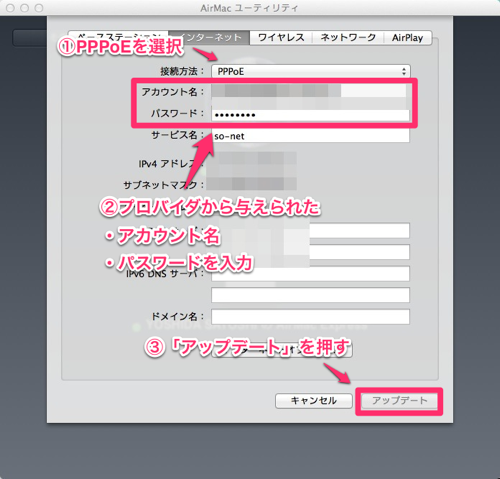
このあとはビュンビュンと高速でインターネットに繋がったのでした。
SO-NETさん、いくら他社製品と言ってもこれくらい教えてよ。
NTT東日本さん、配布するCD-ROMはちゃんと最新のOS事情にアップデートしといてよ。特に最近コンシューマに人気のMac製品をおろそかにしないように!
 Hirobi66
Hirobi66 
